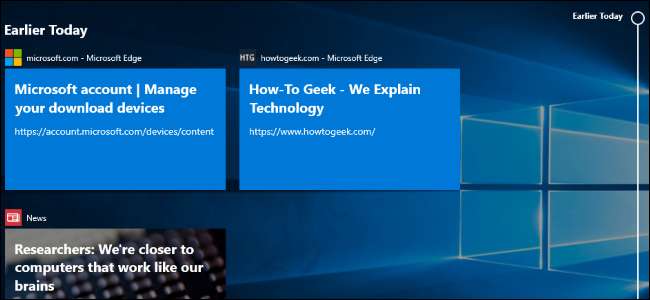
Microsoft est prêt à publier la «mise à jour d'avril 2018» de Windows 10. Elle s'appelait à l'origine «Spring Creators Update» et portait le nom de code «Redstone 4». C'est Windows 10 version «1803», et il lance aujourd'hui 30 avril 2018.
Vous pouvez téléchargez la mise à jour d'avril 2018 aujourd'hui , même si Microsoft ne vous le fournit pas encore via Windows Update.
EN RELATION: Comment obtenir la mise à jour d'avril 2018 de Windows 10 maintenant
La chronologie affiche une liste des activités de tous vos appareils
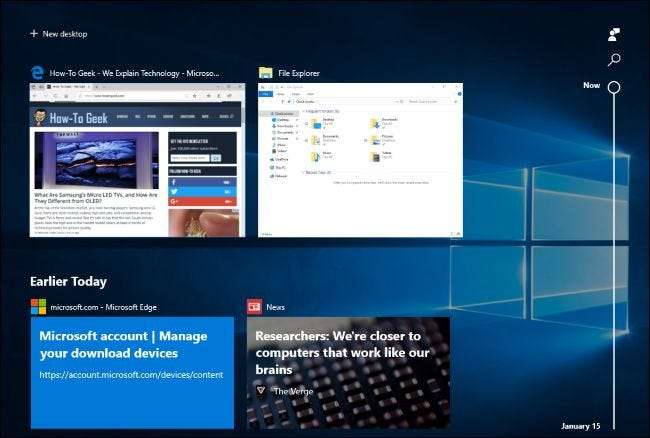
le Fonction de chronologie , qui devait à l'origine faire ses débuts en Mise à jour des créateurs d'automne de Windows 10 , est ici dans la mise à jour d'avril 2018.
La chronologie améliore le " Vue des tâches "Avec un historique des activités que vous avez précédemment effectuées sur votre ordinateur. Lorsque vous cliquez sur le bouton "Vue des tâches" de votre barre des tâches ou appuyez sur Windows + Tabulation, vous verrez les activités de "Plus tôt aujourd'hui" ainsi que les jours précédents sous votre application actuellement ouverte. Cela peut inclure les pages Web que vous aviez ouvertes dans Microsoft Edge, les articles que vous lisiez dans l'application Actualités, les documents sur lesquels vous travailliez dans Microsoft Word et les lieux que vous consultiez dans l'application Cartes.
Le but de cette fonction est de faciliter la reprise des «activités» que vous entrepreniez auparavant. Ceux-ci se synchroniseront même sur vos appareils, vous pourrez donc reprendre vos activités sur un autre PC. Cortana apparaîtra également et vous fournira une liste d'activités à «Reprendre à partir de vos autres appareils» lorsque vous vous déplacez entre deux appareils avec des activités activées.
EN RELATION: Qu'est-ce que la chronologie de Windows 10 et comment l'utiliser?
Vous pouvez utiliser la barre de défilement ou la zone de recherche pour faire défiler les activités. Ils sont classés par jour, et si vous affichez toutes les activités d'un jour spécifique, ils seront classés par heure. Vous pouvez cliquer avec le bouton droit sur une activité et trouver des options pour effacer toutes les activités de ce jour ou de cette heure. Il existe de nouvelles options pour contrôler le fonctionnement de cette fonctionnalité sous Paramètres> Confidentialité> Historique des activités.
Microsoft prévoit de l'intégrer également aux applications mobiles, afin que les activités puissent s'étendre sur votre PC et votre téléphone. Cependant, les développeurs d'applications devront activer le support pour cette fonctionnalité avant qu'elle ne fonctionne avec leur PC ou leurs applications mobiles.
«Partage à proximité» facilite le partage de fichiers sans fil
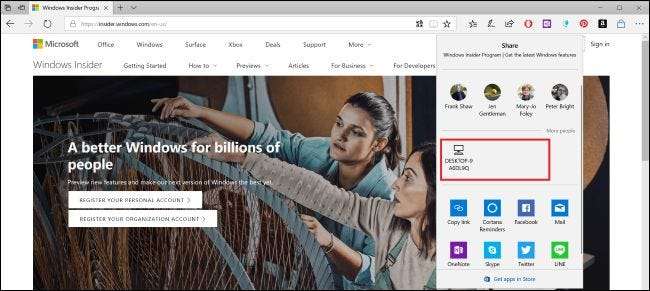
EN RELATION: Comment utiliser le partage à proximité sur Windows 10
Windows 10 a maintenant un " Partage à proximité "Fonctionnalité de partage de fichiers qui fonctionne beaucoup comme AirDrop d'Apple . Cette fonctionnalité a également été appelée "Partage proche".
En supposant que votre PC a activé Bluetooth, vous pouvez cliquer sur le bouton «Partager» dans n'importe quelle application et les appareils à proximité avec le partage à proximité activé apparaîtront dans la liste. Cliquez sur l'un des appareils et vous partagerez le contenu avec lui sans fil.
Cela fonctionne dans n'importe quelle application avec la fonctionnalité Partager. Vous pouvez l'utiliser pour partager des photos dans l'application Photos, partager des liens de pages Web dans Microsoft Edge ou même partager des fichiers sans fil dans l'Explorateur de fichiers.
La visionneuse de données de diagnostic affiche ce que Windows envoie à Microsoft
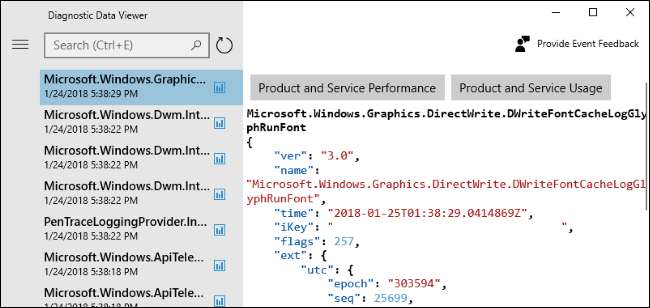
EN RELATION: Que font réellement les paramètres de télémétrie de base et complète de Windows 10?
Microsoft tente toujours d'atténuer les problèmes de confidentialité autour de Windows 10 en étant plus transparent. À cette fin, il existe une nouvelle application "Visualiseur de données de diagnostic". Cela vous montrera, en texte brut, l'exact diagnostic information votre PC Windows 10 envoie à Microsoft. Il affiche même toutes les informations stockées dans le cloud de Microsoft sur votre périphérique matériel spécifique.
Pour activer cette fonctionnalité, je devais Paramètres> Confidentialité> Diagnostics et commentaires. Activez l'option «Visualiseur de données de diagnostic». Cet écran indique que cette fonction peut prendre jusqu'à 1 Go d'espace disque pour stocker ces données sur votre PC. Une fois que vous l'avez activé, vous pouvez cliquer sur un bouton "Visionneuse de données de diagnostic" pour accéder au Microsoft Store et télécharger l'application gratuite Visionneuse de données de diagnostic pour votre PC, qui vous permettra d'afficher les informations. Vous pouvez utiliser la zone de recherche pour trouver des données spécifiques ou filtrer par différents types d'événements.
Microsoft vous permet désormais de supprimer également les données de diagnostic collectées sur votre appareil. Cliquez simplement sur le bouton «Supprimer» sous Supprimer les données de diagnostic sur l'écran Paramètres> Confidentialité> Diagnostics et commentaires.
Les utilisateurs non-administrateurs ont désormais davantage de contrôle sur les données de diagnostic qu'ils envoient à Microsoft. Tous les utilisateurs de Windows peuvent désormais accéder à Paramètres> Confidentialité> Diagnostics et commentaires et sélectionner soit Basique ou complet données de diagnostic. Auparavant, seuls les administrateurs système pouvaient modifier ce paramètre.
Microsoft est aussi valoriser le tableau de bord de confidentialité en ligne avec une nouvelle page «historique des activités», permettant aux utilisateurs de voir plus facilement les informations que Microsoft y stocke. Et, lorsque vous configurez un nouveau PC, il existe un nouveau processus de configuration initiale qui propose des écrans individuels pour divers paramètres de confidentialité, ce qui les rend plus faciles à configurer.
Couplage rapide pour les appareils Bluetooth
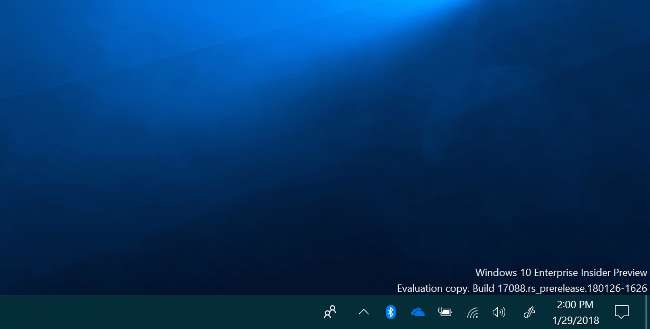
EN RELATION: Un couplage Bluetooth plus facile arrive enfin sur Android et Windows
Une fonction de «couplage rapide» qui facilitera le couplage des appareils Bluetooth avec votre PC arrive dans cette mise à jour. Placez simplement un appareil Bluetooth en mode de couplage près de votre PC et vous verrez une notification vous demandant de le coupler, de sorte que vous n'aurez même pas à ouvrir l'application Paramètres et accéder aux paramètres Bluetooth.
Au départ, cette fonctionnalité ne fonctionne qu'avec le Souris de précision de surface , et les fabricants de périphériques devront ajouter une prise en charge. Mais c'est la version Windows d'une fonctionnalité qui arrive sur toutes les plates-formes modernes, y compris Fast Pair sur Android et le processus de couplage facile des AirPods d'Apple ou d'un Puce W1 -un ensemble d'écouteurs Beats sur un iPhone. De même que Bluetooth 5.0 , cela devrait rendre l'utilisation des appareils Bluetooth plus facile à utiliser et plus puissante sur toutes les plates-formes.
Progressive Web Apps dans le Windows Store
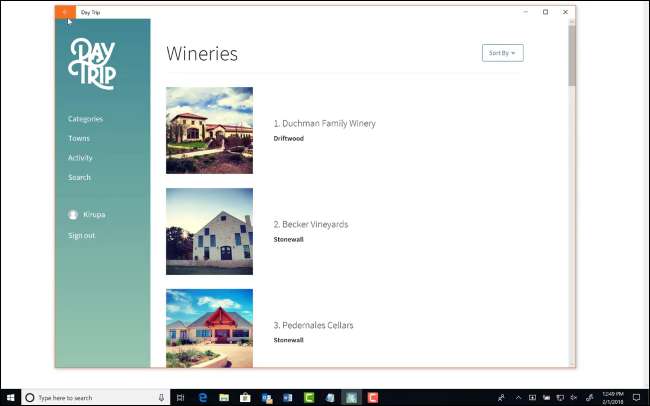
EN RELATION: Que sont les applications Web progressives?
Le navigateur Microsoft Edge bénéficie d'un certain nombre de nouvelles fonctionnalités qui permettent d'exécuter Progressive Web Apps (PWA) sur Windows 10. Il s'agit essentiellement d'une nouvelle norme pour les applications Web qui se comportent comme des applications de bureau. Chaque application possède sa propre fenêtre et son propre raccourci dans la barre des tâches, peut s'exécuter hors connexion et envoyer des notifications. Google, Mozilla et Microsoft prennent tous en charge les PWA, et même Apple ajoute une prise en charge pour cette technologie.
Microsoft indexera les PWA et les proposera via l'application Microsoft Store, vous permettant de les installer comme n'importe quelle autre application Windows 10. À l'avenir, vous pourrez également les installer directement à partir de Microsoft Edge, selon les employés de Microsoft dans ce Fil Twitter .
À l'avenir, cela signifie que Windows 10 peut obtenir des versions solides d'applications Google telles que Gmail et Google Agenda en tant qu'applications Web progressives disponibles sur le Microsoft Store. Cela signifie également que les développeurs peuvent concevoir une application qui fonctionne pratiquement partout plutôt que de devoir créer des applications distinctes pour différentes plates-formes. La plate-forme UWP de Microsoft ne suscitant pas autant d’intérêt pour les développeurs qu’Android et iOS, c’est une façon pour Windows 10 d’obtenir à l’avenir de nombreuses autres applications de haute qualité.
Installation de mise à jour plus rapide
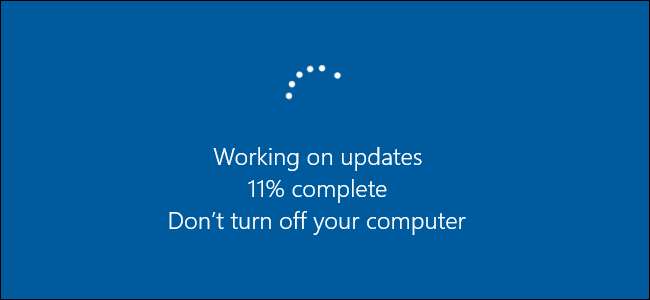
Même si vous ne vous souciez pas des mises à jour de Windows 10 - ou surtout si vous ne vous souciez pas des mises à jour de Windows 10 - vous aimerez celle-ci. Cette mise à jour accélérera l'installation de ces mises à jour deux fois par an à l'avenir. Une plus grande partie du processus de mise à jour est effectuée en arrière-plan pendant que vous utilisez votre PC, ce qui signifie que le temps que vous avez à vous asseoir et à attendre l'installation de la mise à jour est réduit. Ce processus de mise à jour en ligne est exécuté avec une faible priorité, il ne doit donc pas ralentir votre PC pendant son utilisation.
Selon Microsoft’s tests , le temps de mise à jour «hors ligne», c'est-à-dire le temps que vous devez attendre en regardant un écran «Mise à jour» après le redémarrage de votre ordinateur, est passé d'une moyenne de 82 minutes à 30 minutes.
Vous pouvez maintenant gérer les polices dans les paramètres et les installer à partir du magasin
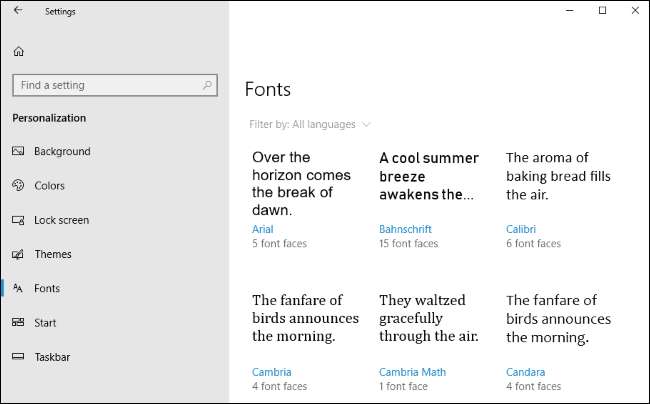
Dans le cadre du processus de retrait de l'ancien panneau de configuration et de tout déplacement vers la nouvelle application Paramètres, il existe désormais un écran Polices dans Paramètres> Personnalisation> Polices qui vous permettra d'afficher, d'installer et de désinstaller les polices.
Les polices sont également disponibles dans le Microsoft Store pour une installation plus facile. Cliquez sur le lien "Obtenir plus de polices dans le magasin" sur cet écran et vous ouvrirez la collection de polices dans le Microsoft Store, ce qui vous permettra de télécharger et d'installer des polices de manière plus simple et plus pratique.
Améliorations de Microsoft Edge
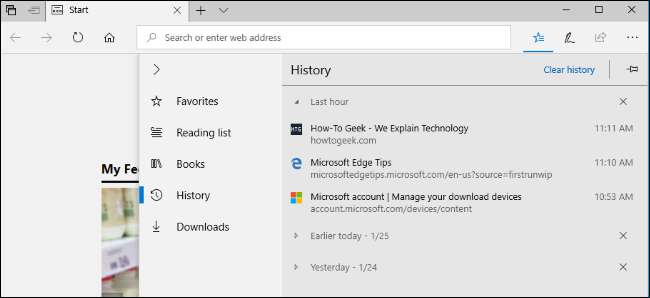
Edge a maintenant un «hub» repensé - la fenêtre contextuelle qui affiche vos signets, votre historique, vos téléchargements et même vos eBooks du Microsoft Store. Lorsque vous cliquez avec le bouton droit sur un livre dans la vue de la bibliothèque, vous pouvez maintenant choisir de l'épingler sur votre écran de démarrage. La barre des favoris d’Edge apparaît désormais automatiquement sur le nouvel écran d’onglet, en supposant que vous ayez au moins un favori. Il existe également un thème sombre repensé avec des noirs plus sombres et plus de contraste, ainsi qu'une conception plus fluide de style acrylique dans toute l'interface d'Edge.
Le navigateur Web de Microsoft peut désormais mémoriser des informations telles que votre nom et votre adresse et remplir automatiquement des formulaires sur les sites Web, ce que font les navigateurs concurrents depuis des années. Il peut synchroniser ces informations sur vos appareils et même remplir automatiquement les informations de votre carte de crédit sur les sites Web, si vous le souhaitez. Il ne se souvient pas du code CVV, vous devez donc le saisir lors du paiement.
Vous pouvez maintenant cliquer avec le bouton droit sur un onglet et sélectionner «Mute Tab» pour le désactiver. Lorsque vous naviguez en mode InPrivate, vous pouvez choisir d'autoriser l'exécution de certaines extensions et éventuellement remplir des mots de passe, si vous le souhaitez. Vous pouvez choisir de ne jamais enregistrer un mot de passe pour un site Web spécifique et Edge ne vous demandera plus jamais de sauvegarder votre mot de passe sur ce site.
Le mode plein écran auquel vous pouvez accéder en appuyant sur F11 a été amélioré. Vous pouvez maintenant faire glisser le curseur de votre souris vers le haut de l'écran ou faire glisser votre doigt du haut de l'écran vers le bas pour accéder à la barre de navigation sans quitter d'abord le mode plein écran.
Il existe également une nouvelle option "Impression sans encombrement". Lors de l'impression dans Edge, réglez l'option d'impression sans encombrement sur «Oui» et Edge imprimera la page Web sans publicité ni autre encombrement inutile. Cependant, cela ne fonctionnera pas sur tous les sites Web.
L'expérience de lecture a été repensée, de sorte que l'expérience est plus cohérente que vous lisiez des documents PDF, des pages Web en mode Lecture ou des livres EPUB à partir du Windows Store. Il existe également une meilleure fonctionnalité de gestion des favoris pour créer et utiliser des favoris dans des documents. Il existe également une nouvelle expérience de lecture en plein écran, et toutes les notes et signets que vous créez seront synchronisés sur tous vos appareils. Microsoft a apporté diverses améliorations à la mise en page EPUB et prend désormais en charge les superpositions de média EPUB pour les livres à narration audio.
Sous le capot, Edge prend désormais en charge les Service Workers et les API Push et Cache. Cela signifie que les sites Web peuvent envoyer des notifications qui s'affichent dans votre centre d'action, même s'ils ne sont pas ouverts dans votre navigateur Web. Et certains sites Web peuvent utiliser le cache local pour travailler hors ligne ou améliorer les performances. le Web Media Extensions Le package est maintenant également installé par défaut, donc Edge prend désormais en charge les formats audio OGG Vorbis et vidéo Theora ouverts. Par exemple, ces formats sont utilisés sur Wikipédia. Edge prend également en charge les extensions CSS pour les variantes de polices OpenType, permettant des fichiers de police uniques comme plusieurs polices avec des attributs différents. Les développeurs peuvent désormais ancrer les DevTools verticalement pour plus d'espace à l'écran.
Pavé tactile gestes sont désormais également disponibles, en supposant que votre ordinateur portable Pavé tactile de précision . Les gestes tels que le pincement pour zoomer et le panoramique à deux doigts fonctionnent sur le pavé tactile de votre ordinateur portable comme ils fonctionnent sur un écran tactile.
Nouvelles fonctionnalités de Cortana
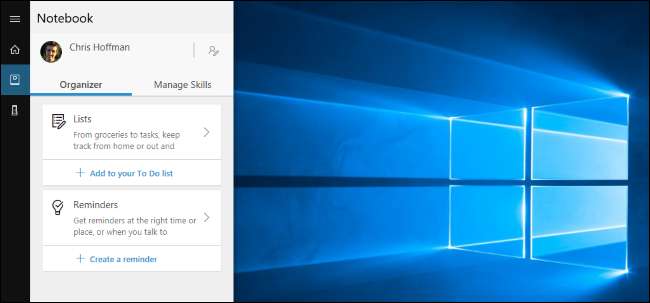
Cortana a une nouvelle interface «Organisateur» sous le bloc-notes, ce qui facilite la visualisation de vos listes et rappels. Des compétences comme commandes smarthome sont séparés sur un onglet Gérer les compétences distinct, offrant un emplacement unique pour configurer Cortana et découvrir de nouvelles compétences.
Le nouveau Fonctionnalité Cortana Collections a été fusionnée avec la fonctionnalité Lists de Cortana, vous obtiendrez donc une interface riche pour configurer le type de liste que vous créez. Cliquez sur l'option "Listes" sous le bloc-notes pour travailler sur des listes.
Une fois que vous avez installé la dernière application Spotify et connecté à Spotify sous Notebook> Gérer les compétences, vous pouvez utiliser Cortana pour contrôler Spotify avec le langage naturel. Par exemple, des commandes telles que «Écouter de la musique de Noël sur Spotify», «Écouter [artist]» et «Écouter de la musique rock» fonctionnent toutes.
Les fonctionnalités de recherche Web de Cortana peuvent ne plus être désactivé via la stratégie de groupe sur Windows 10 Professionnel. Seuls les utilisateurs de Windows 10 Entreprise et Éducation peuvent désactiver la recherche Web dans Cortana à l'aide de stratégies telles que «Désactiver la recherche Web».
Paramètres de mes contacts
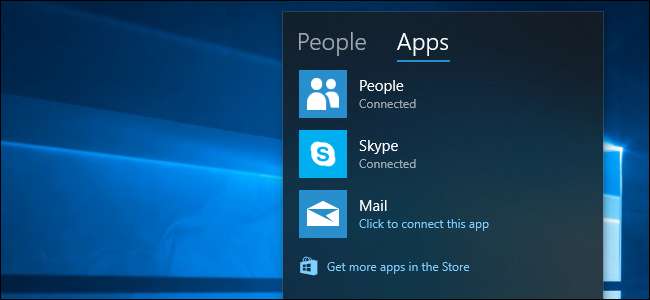
EN RELATION: Comment utiliser "Mes contacts" sur la barre des tâches de Windows 10
le Fonction Mes contacts e qui a fait ses débuts dans la mise à jour des créateurs d'automne de Windows 10 a également un certain nombre d'améliorations. Mes contacts prend désormais en charge le glisser-déposer, de sorte que vous pouvez faire glisser et déposer des contacts dans la fenêtre contextuelle Mes contacts pour les redéfinir ou faire glisser et déposer les icônes des personnes sur votre barre des tâches.
Dans la mise à jour des créateurs d'automne, Mes contacts ne vous permettaient d'épingler que trois personnes à votre barre des tâches, mais vous pouvez désormais choisir le nombre que vous souhaitez épingler, de une à dix. Allez dans Paramètres> Personnalisation> Barre des tâches pour trouver cette option. Les personnes épinglées dans la fenêtre contextuelle Mes contacts peuvent désormais également vous envoyer des notifications emoji animées.
Windows propose désormais des applications susceptibles de vous intéresser et qui s'intègrent à Mes contacts. Vous pouvez désactiver cela dans Paramètres> Personnalisation> Barre des tâches, si vous le souhaitez.
Vidéo HDR sur plus de PC
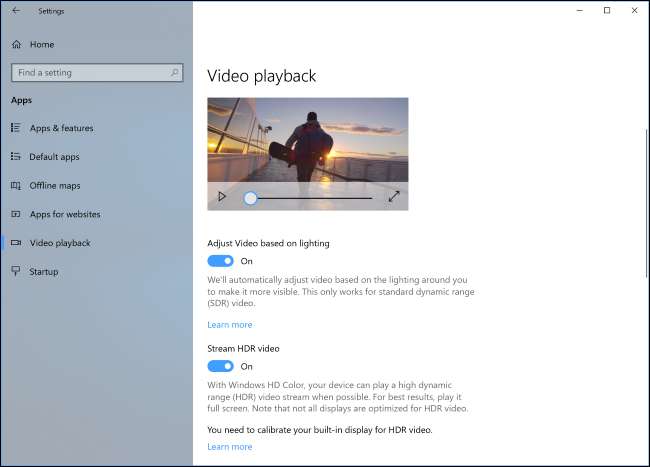
Microsoft étend la prise en charge de la vidéo HDR à plus d'appareils. De nombreux nouveaux appareils sont capables de lire des vidéos HDR, mais n'ont pas été calibrés pour cela en usine. Pour vérifier si votre appareil peut lire des vidéos HDR, accédez à Paramètres> Applications> Lecture vidéo. Si vous pouvez définir l'option «Diffuser la vidéo HDR» sur Activé, votre appareil est capable de lire la vidéo HDR, s'il est d'abord correctement calibré.
Pour utiliser le nouvel outil d'étalonnage expérimental de Microsoft, cliquez ici sur l'option "Modifier les paramètres d'étalonnage pour la vidéo HDR sur mon écran intégré".
Paramètres graphiques pour les systèmes multi-GPU
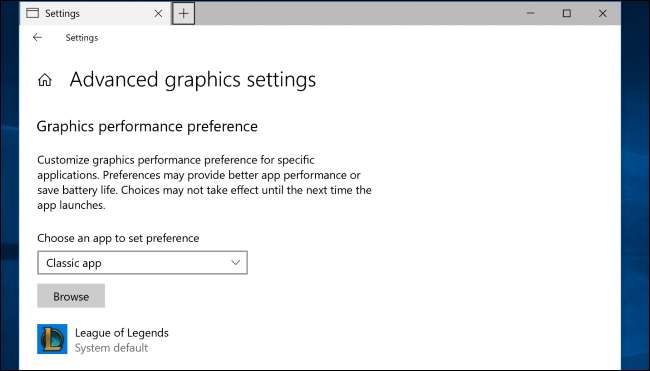
Il existe désormais une nouvelle page de paramètres graphiques qui vous permet de choisir le GPU que vous souhaitez que les applications utilisent si vous disposez d'un système multi-GPU. Tous les deux NVIDIA et AMD ont leurs propres panneaux de contrôle pour cela, mais c'est une nouvelle façon standard de le faire sous Windows, quel que soit le matériel graphique que vous utilisez. Les options que vous définissez sur cet écran remplaceront tous les paramètres des panneaux de contrôle NVIDIA ou AMD.
Pour trouver cette option, accédez à Paramètres> Système> Affichage> Paramètres graphiques. Vous pouvez rechercher un fichier .exe sur votre système et choisir le GPU que Windows doit utiliser pour cela à partir d'ici. L'option «Économie d'énergie» sera vos graphiques intégrés, tandis que «Haute performance» sera le GPU discret ou externe qui consomme plus d'énergie. Si votre PC a à la fois un GPU discret interne et un GPU externe connectés, Windows utilisera le GPU externe lorsque vous sélectionnez Haute performance.
Options d'autorisation d'application
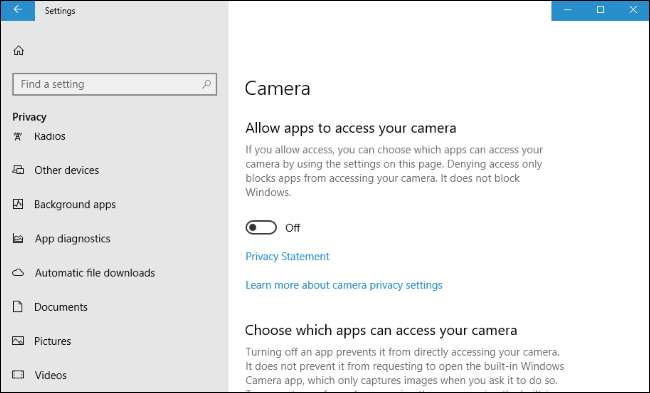
EN RELATION: Comment désactiver votre webcam (et pourquoi vous devriez)
Lorsque vous basculez «Autoriser les applications à utiliser le matériel de mon appareil photo» sous Paramètres> Confidentialité> Appareil photo sur «Désactivé», les anciennes applications de bureau ne pourront pas utiliser votre webcam. Auparavant, cela ne s'appliquait qu'aux nouvelles applications du Windows Store. Cela signifie que Windows dispose désormais d'une option logicielle simple qui désactivera l'accès à votre webcam pour toutes les applications. Cependant, comme ce qui est fait dans un logiciel peut être remplacé par un logiciel, vous pouvez toujours vouloir couvrez votre webcam ou débranchez-la lorsque vous ne l’utilisez pas.
Il n’existe aucun moyen de contrôler les anciennes applications de bureau qui peuvent accéder à votre webcam. Si l'accès est activé, toutes les applications de bureau peuvent l'afficher. Si l'accès est désactivé, aucune application de bureau ne peut l'afficher.
Windows vous permet désormais de contrôler quelles applications UWP (Store) ont accès à votre système de fichiers complet ou à vos dossiers Images, Vidéos et Documents. Lorsqu'une application souhaite y accéder, elle doit vous demander l'autorisation. Sous Paramètres> Confidentialité, vous trouverez quatre nouveaux onglets pour contrôler l'accès à votre système de fichiers, à vos images, vidéos et documents.
L'assistance à la mise au point remplace les heures calmes
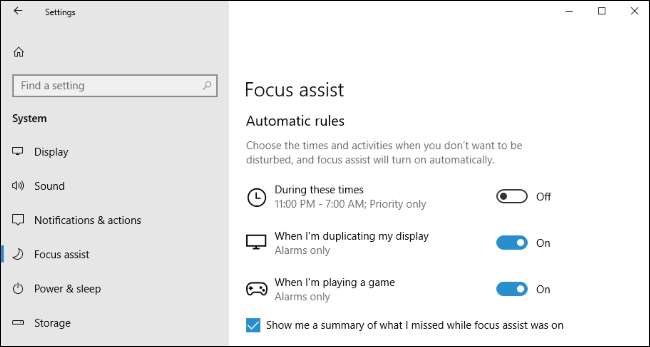
Le " Heures calmes »La fonction qui vous permettait de désactiver les notifications pendant des périodes spécifiques a été renommée« Focus Assist ».
L'assistant de mise au point s'activera automatiquement dans des situations spécifiques, par exemple lorsque vous êtes duplication de votre écran ou jouer à des jeux DirectX en mode exclusif plein écran. Il prend également en charge différentes priorités de notification, de sorte que vous pouvez autoriser les notifications de haute priorité et bloquer temporairement les notifications de faible priorité. Vous verrez un résumé de toutes les notifications que vous avez manquées lorsque vous désactivez l'assistance à la mise au point.
Pour personnaliser exactement son fonctionnement, accédez à Paramètres> Système> Aide à la mise au point. Les options ici vous permettent de définir votre propre priorité de notification et les heures auxquelles l'assistance à la mise au point doit s'activer automatiquement. Vous pouvez également activer ou désactiver l'assistance à la mise au point en cliquant avec le bouton droit de la souris sur l'icône de notification dans le coin droit de votre barre des tâches et en utilisant l'une des options «Définir l'assistance à la mise au point».
Packs linguistiques dans le Windows Store
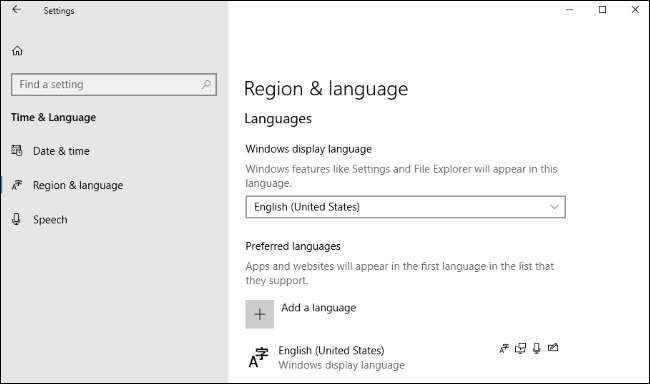
Les modules linguistiques sont désormais fournis via le Windows Store et vous pouvez les installer en vous rendant sur le Windows Store ou en utilisant l'écran Paramètres> Heure et langue> Région et langue, qui a été repensé.
Microsoft dit ils ont commencé à utiliser l'intelligence artificielle et l'apprentissage automatique pour leurs traductions, et que le fait d'avoir des modules linguistiques dans le Store signifie qu'ils peuvent être mis à jour plus fréquemment avec des améliorations.
Options d'affichage et de mise à l'échelle DPI
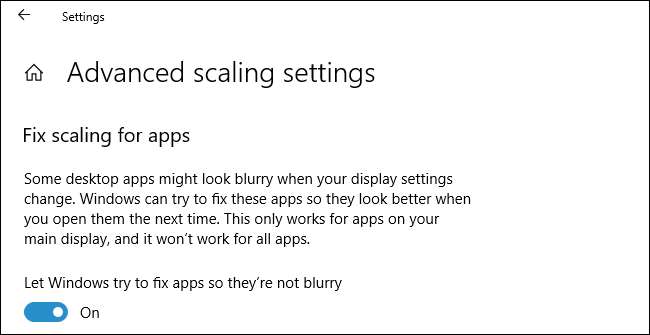
EN RELATION: Comment améliorer le fonctionnement de Windows sur les écrans haute résolution et corriger les polices floues
Les informations sur votre matériel d'affichage sont désormais disponibles sous Paramètres> Système> Affichage> Paramètres d'affichage avancés.
Windows 10 a toujours du mal à obtenir des applications plus anciennes bonne apparence sur les écrans haute résolution , mais il existe une nouvelle option "Corriger la mise à l'échelle pour les applications" sous Paramètres> Système> Affichage> Mise à l'échelle avancée. Lorsque vous l'activez, Windows essaie d'ajuster automatiquement les applications afin qu'elles ne paraissent pas floues. Même si vous n’avez pas activé ce paramètre, Windows affichera un message «Corriger les applications floues?» popup s'il détecte qu'il peut y avoir des applications floues sur votre écran.
D'autres paramètres par application pour remplacer le comportement de mise à l'échelle DPI du système pour un programme individuel sont également disponibles en cliquant avec le bouton droit sur un fichier .exe ou un raccourci sur le bureau, en sélectionnant «Propriétés», en sélectionnant «Compatibilité», puis en cliquant sur «Modifier les paramètres DPI élevés» bouton.
HomeGroup est maintenant abandonné
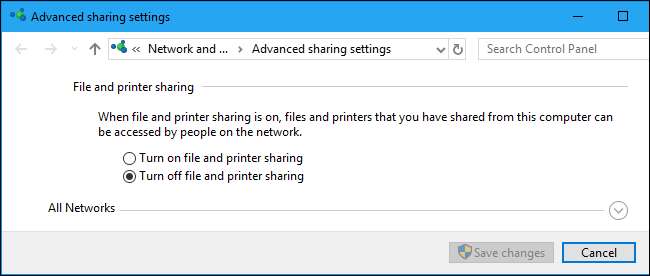
Nous espérons que vous n'utilisez plus le Fonction HomeGroup sur votre réseau domestique, car il est maintenant désactivé. Microsoft vous encourage à utiliser des solutions modernes telles que le partage de fichiers OneDrive ou la fonctionnalité de partage de Windows 10 pour les dossiers et les imprimantes.
HEIF Image Support
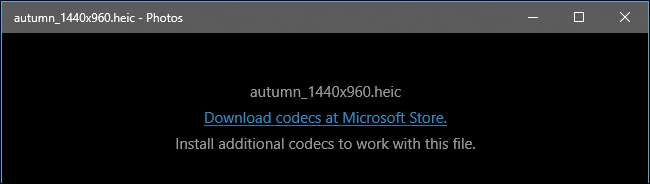
EN RELATION: Qu'est-ce que le format d'image HEIF (ou HEIC)?
Windows 10 prend désormais en charge l'affichage des images dans Format d'image haute efficacité sans aucun logiciel tiers . Ce format d'image est utilisé par l'application Appareil photo lors de la prise de photos sur les iPhones modernes, et Google ajoute également sa prise en charge à Android.
La première fois que vous essayez d'ouvrir un fichier HEIF ou HEIC, il s'ouvrira dans l'application Photos et l'application vous guidera tout au long de l'installation des codecs requis à partir du Microsoft Store. Une fois que vous les avez installés, ces images s'afficheront normalement dans l'application Photos, et les miniatures et les métadonnées apparaîtront également dans l'Explorateur de fichiers.
Connexion sans mot de passe sous Windows 10 en mode S
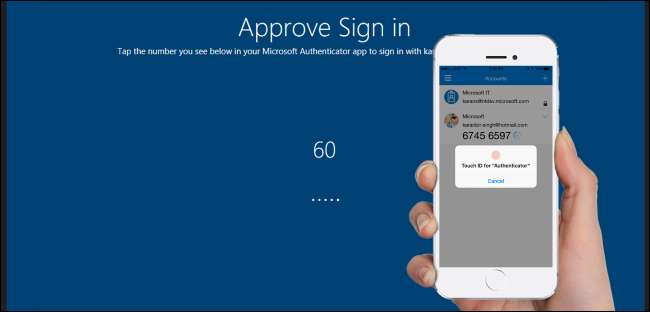
EN RELATION: Qu'est-ce que Windows 10 S et en quoi est-il différent?
Microsoft vous permet désormais de vous connecter à votre PC sans entrer de mot de passe, mais uniquement si vous utilisez Windows 10 en mode S , pour certaines raisons. Si vous le faites, vous pouvez télécharger le Microsoft Authenticator app pour votre téléphone Android ou iPhone et configurer Windows Hello pour l'utiliser comme méthode de connexion.
Vous ne verrez aucun mot de passe dans l’écran des paramètres Windows ou dans les options de connexion si vous le configurez. Vous aurez toujours un NIP que vous pourrez utiliser pour vous connecter si vous n’avez pas votre téléphone.
Nouveaux paramètres et autres modifications
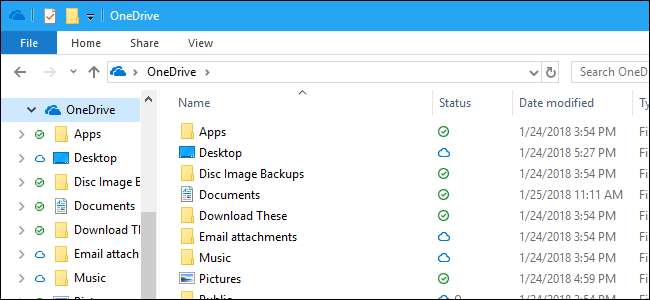
Microsoft apporte toujours un certain nombre de petits changements, en ajoutant de petites fonctionnalités dans Windows 10 et en redessinant des éléments de l'interface. En voici quelques-uns:
- État OneDrive dans le volet de navigation : Informations sur état de synchronisation des dossiers stockés dans OneDrive apparaît désormais dans le volet de navigation gauche de l'explorateur de fichiers. Pour activer ou désactiver cette fonctionnalité, cliquez sur le bouton «Afficher» sur le ruban et cliquez sur «Options». Cliquez sur l'onglet «Affichage», faites défiler vers le bas et activez ou désactivez l'option «Toujours afficher l'état de disponibilité» sous le volet de navigation.
- Icône de la barre d'état système Windows Update : Une icône de la barre d'état système apparaît désormais lorsqu'un message d'avertissement ou d'alerte s'affiche sous Paramètres> Mise à jour et sécurité> Windows Update.
- Windows Update va maintenant bloquer le sommeil : Si votre ordinateur est connecté à l'alimentation secteur, Windows Update empêchera désormais le PC de se mettre en veille pendant jusqu'à deux heures pour le mettre à jour, si une mise à jour est nécessaire. Cela augmente les chances qu'une mise à jour se termine lorsque vous n'utilisez pas votre PC plutôt que pendant que vous l'utilisez.
- Récupération de mot de passe pour les comptes locaux : Vous pouvez définir des questions de sécurité pour les comptes d'utilisateurs locaux, et vous pouvez répondre à ces questions à partir de l'écran de connexion pour retrouver l'accès à votre ordinateur si jamais vous oubliez le mot de passe de votre compte local. Pour définir des questions de sécurité, accédez à Paramètres> Comptes> Options de connexion> Mettre à jour vos questions de sécurité.
- Conception plus fluide : L'interface de Windows 10 utilise la nouvelle conception fluide de style acrylique à plus d'endroits, de l'application Paramètres et du clavier tactile à la barre des tâches, à l'interface de partage et à la fenêtre contextuelle d'horloge.
- Une barre de jeu repensée : Le Barre de jeux qui apparaît lorsque vous appuyez sur Windows + G a également été repensé pour un accès simplifié à ses différentes options. Vous pouvez maintenant sélectionner un thème de la barre de jeu: sombre, clair ou votre thème Windows actuel.
- Améliorations de la saisie Emoji : Le clavier emoji, accessible en appuyant sur Windows +. ou Windows +; , ne se ferme pas automatiquement une fois que vous avez sélectionné un emoji. Vous pouvez donc taper plus facilement plusieurs emojis à la fois. Appuyez sur la touche Echap ou cliquez sur le «x» pour le fermer. Le clavier tactile suggérera également des émoticônes lorsque vous tapez des mots comme «licorne».
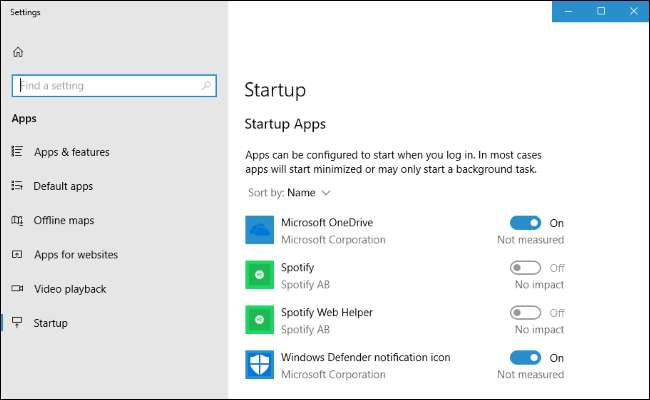
- Gestion des applications de démarrage : Les applications de démarrage peuvent désormais être gérées à partir de Paramètres> Applications> Démarrage. Auparavant, cette option était masquée dans le gestionnaire de tâches .
- Paramètres de Windows Defender repensés : L'écran Paramètres> Mise à jour et sécurité> Windows Defender s'appelle désormais «Sécurité Windows» à la place, et il a été repensé pour fournir un accès rapide à diverses options de sécurité, y compris la sécurité des comptes et des appareils.
- Catégories dans les paramètres de confidentialité : L'écran Paramètres> Confidentialité comporte désormais des catégories dans son volet de navigation, divisant les paramètres de confidentialité Windows des pages de gestion des autorisations de l'application.
- Accès rapide aux paramètres de l'application : Vous pouvez désormais cliquer avec le bouton droit sur une vignette ou un raccourci d'application dans le menu Démarrer et sélectionner Plus> Paramètres de l'application pour ouvrir rapidement sa page de paramètres, où vous pouvez personnaliser les autorisations de l'application, la réinitialiser, la désinstaller ou supprimer ses données. Cet écran est également accessible en allant dans Paramètres> Applications et fonctionnalités, en cliquant sur le nom d'une application, puis en cliquant sur "Options avancées". Cet écran affiche désormais également le numéro de version, les tâches de démarrage et l'alias de ligne de commande d'une application.
- Outil de capture et Paint 3D : L'outil de capture d'écran pour capturer des captures d'écran dispose désormais d'un "Modifier dans Peinture 3D " bouton.
- Paramètres du clavier moderne : Une nouvelle page des paramètres du clavier est disponible dans Paramètres> Heure et langue> Clavier. Il vous permet de basculer entre les dispositions, de basculer les paramètres tels que les sons des touches et la correction automatique, et de modifier les paramètres avancés du clavier. Certains paramètres ont été supprimés du panneau de configuration maintenant que ces options sont disponibles ici.
- Préférez les données cellulaires : Vous pouvez désormais indiquer à Windows de préférer les données cellulaires au Wi-Fi, soit tout le temps, soit uniquement lorsque la connectivité Wi-Fi est mauvaise. Cette option est disponible sous Paramètres> Réseau et Internet> Cellulaire, si vous avez du matériel cellulaire dans votre ordinateur.
- Narrateur en mode sans échec : Windows vous permet désormais d'utiliser la synthèse vocale Fonction Narrateur même lors du démarrage en mode sans échec.
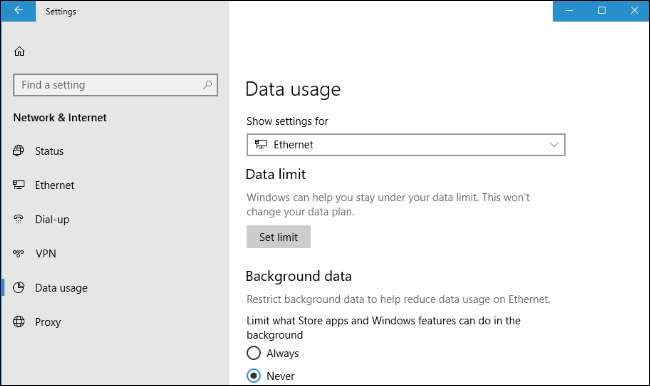
- Utilisation des données pour le Wi-Fi et Ethernet : L'écran Paramètres> Réseau et Internet> Utilisation des données vous permet désormais de définir des limites de données, d'appliquer des restrictions de données en arrière-plan et d'afficher l'utilisation des données sur les connexions Wi-Fi et Ethernet filaires en plus des connexions de données cellulaires. Vous pouvez cliquer avec le bouton droit de la souris sur l'onglet «Utilisation des données» sur l'écran Paramètres et sélectionner «Épingler au début» pour voir votre utilisation des données sous forme de vignette dynamique dans votre menu Démarrer.
- Choisissez votre police d'écriture manuscrite : Vous pouvez choisir la police vers laquelle votre écriture est convertie dans Paramètres> Périphériques> Stylet et Windows Ink> Modifier la police de l'expérience d'écriture manuscrite.
- Panneau d'écriture manuscrite intégré : Vous pouvez désormais appuyer sur des champs de texte modernes, comme ceux de l'application Paramètres, avec un stylet et écrire du texte à la main directement dans le champ de texte à partir d'un panneau d'écriture manuscrite développé qui apparaît.
- Améliorations du panneau d'écriture manuscrite : Le panneau d'écriture manuscrite est meilleur pour re-reconnaître des mots mal reconnus lorsque vous dessinez sur votre écriture existante pour la corriger. Les boutons du panneau de saisie de l'écriture manuscrite ont également été réorganisés.
- Réinitialiser les paramètres du mode de jeu : Vous pouvez réinitialiser tous vos Game Mode paramètres à leurs valeurs par défaut en allant dans Paramètres> Jeux> Mode Jeu> Réinitialiser les paramètres du mode Jeu.
- Installation simplifiée de Windows Hello : Vous pouvez configurer Windows Hello Connectez-vous directement à partir de l'écran de connexion en cliquant sur le bouton «Windows Hello» sous les options de connexion.
- Contrôle du masquage automatique des barres de défilement : Windows masque automatiquement les barres de défilement dans les nouvelles applications UWP, mais vous pouvez maintenant le désactiver dans Paramètres> Facilité d'accès> Affichage> Masquer automatiquement les barres de défilement dans Windows.
- Désactiver ou activer le raccourci clavier des filtres de couleur : Le Filtres de couleur La touche de raccourci est maintenant désactivée par défaut, mais vous pouvez l'activer ou la désactiver dans Paramètres> Facilité d'accès> Filtres de couleur.
- Afficher et effacer votre dictionnaire : Vous pouvez accéder à Paramètres> Confidentialité> Voix, saisie manuscrite et saisie pour afficher les mots que vous avez ajoutés à votre dictionnaire utilisateur et les effacer, si vous le souhaitez.
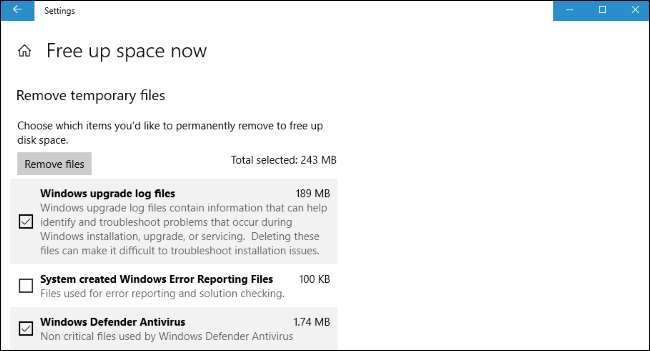
- Nettoyage de disque dans les paramètres de stockage : Les fenêtres Nettoyage de disque La fonctionnalité a été ajoutée à la nouvelle application Paramètres sous Paramètres> Système> Stockage> Libérer de l'espace maintenant.
- Options sonores plus modernes: De nombreuses options sonores, telles que le changement de périphérique et le dépannage de votre audio, ont été déplacées vers Paramètres> Système> Son. Il existe également une nouvelle page dans Paramètres> Système> Son> Volume de l'application et préférences de l'appareil où vous pouvez choisir votre sortie audio préférée et vos périphériques d'entrée à l'échelle du système et pour des applications individuelles.
- Suggestions de mots avec un clavier matériel : Lorsque vous tapez avec un clavier matériel, vous pouvez désormais activer les suggestions de mots et utiliser les touches fléchées et les touches Entrée ou Espace pour les sélectionner. Cette fonctionnalité est désactivée par défaut, disponible uniquement pour l'anglais (États-Unis) et cible les apprenants de l'anglais, l'éducation et l'accessibilité, selon Microsoft. Cette option est disponible sous Paramètres> Périphériques> Saisie> Afficher les suggestions de texte lorsque je tape sur le clavier matériel.
- Dossiers de travail à la demande : Le " Dossiers de travail », Qui permet aux entreprises de mettre à disposition des fichiers sur les PC de leurs employés, dispose désormais d’une nouvelle option« Accès aux fichiers à la demande ». Lorsque cette option est activée, les dossiers de travail fonctionneront comme OneDrive dans l'Explorateur de fichiers, rendant tous les fichiers visibles mais ne les téléchargeant que lorsque vous les ouvrez.
- Améliorations du contrôle oculaire : Microsoft a ajouté des fonctionnalités de contrôle oculaire intégrées à la mise à jour Fall Creators. S'améliorant, ils ont maintenant ajouté des options de défilement et de clic plus faciles, ainsi que des liens vers des tâches courantes et un bouton de pause sur le tableau de bord du contrôle visuel. Ceci est toujours considéré comme une fonction de «prévisualisation» et ne fonctionne que si vous disposez d'un périphérique de suivi oculaire spécialisé.
- Prédiction de texte multilingue : Lorsque vous tapez plusieurs langues avec le clavier tactile, vous n'avez plus besoin de changer de langue manuellement. Windows affichera automatiquement les prédictions de mots des trois langues que vous utilisez le plus fréquemment. Vous pouvez désactiver cette fonctionnalité depuis Paramètres> Appareils> saisie> Prédiction de texte multilingue, si vous le souhaitez.
Fonctionnalités pour les développeurs et les administrateurs système
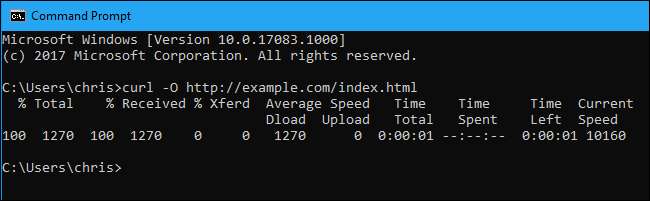
La mise à jour d'avril 2018 de Windows 10 présente certaines fonctionnalités que les geeks apprécieront également:
- Commandes Curl et Tar : Le utilitaires curl et tar pour télécharger des fichiers et extraire des archives .tar, couramment utilisées sous Linux, sont désormais intégrées à Windows. Vous les trouverez dans C: \ Windows \ System32 \ curl.exe et C: \ Windows \ System32 \ tar.exe. Windows 10 a déjà un client SSH intégré , aussi.
- Sockets UNIX natifs : Windows 10 prend désormais en charge nativement Prises UNIX (AF_UNIX) grâce au nouveau pilote de noyau afunix.sys. Cela facilitera le portage de logiciels vers Windows à partir de Linux et d'autres systèmes de type UNIX, et les développeurs habitués aux sockets UNIX pourront simplement les utiliser lors de la création de logiciels Windows.
- Windows Defender Application Guard : La fonctionnalité Windows Defender Application Guard pour la sécurisation de Microsoft Edge, qui a été introduite dans la mise à jour Fall Creators, était à l'origine réservée aux utilisateurs de Windows 10 Entreprise. Cette fonctionnalité est maintenant disponible pour les utilisateurs de Windows 10 Professionnel , mais est toujours désactivé par défaut. Il dispose désormais d'une nouvelle fonctionnalité facultative qui permet aux utilisateurs de Telecharger des fichiers depuis le navigateur Edge protégé vers le système d'exploitation hôte.
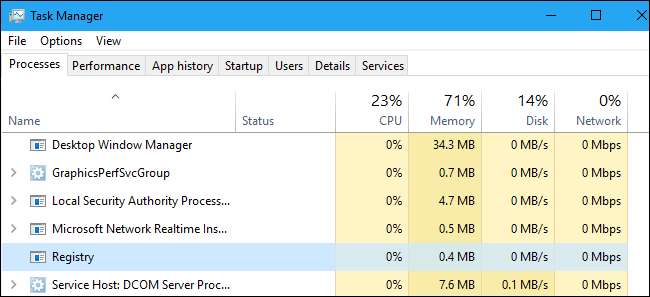
- Un processus de registre : Si vous regardez le Gestionnaire des tâches, vous verrez maintenant un nouveau processus nommé "Registre". Il s'agit d'un processus minimal conçu pour contenir les données de la ruche de registre pour le noyau Windows. Étant donné que les données étaient auparavant stockées dans le noyau de toute façon, l'utilisation totale de la mémoire système reste la même. Microsoft affirme que cela leur permettra d'optimiser la quantité de mémoire utilisée par le registre à l'avenir.
- Nouvelles politiques d'optimisation de la diffusion : Nouvelles politiques (à la fois pour Stratégie de groupe et Mobile Device Management) sont disponibles pour contrôler le Optimisation de la livraison fonctionnalité utilisée pour les mises à jour des applications Windows Update et Store. Les administrateurs peuvent limiter la bande passante en fonction de l'heure de la journée, par exemple. Ces stratégies sont disponibles sous Modèles d'administration> Composants Windows> Optimisation de la remise dans l'éditeur de stratégie de groupe.
- API de la plateforme Windows Hypervisor : Il y a un nouveau API en mode utilisateur étendu permettant aux applications tierces de créer et de gérer des partitions, de configurer les mappages de mémoire et de contrôler l'exécution des processeurs virtuels.
- Scripts personnalisés lors des mises à jour des fonctionnalités : Les entreprises peuvent désormais configurer leurs PC pour fonctionner scripts personnalisés lors d'une mise à jour des fonctionnalités Windows.
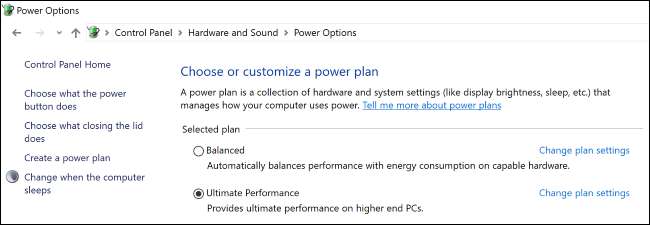
- Mode de performance ultime pour les stations de travail : PC en cours d'exécution Windows 10 Professionnel pour les stations de travail peut désormais choisir un plan d'alimentation «Ultimate Performance». Cela fonctionne comme le plan d'alimentation haute performance actuel, mais «va plus loin pour éliminer les micro-latences associées aux techniques de gestion de l'alimentation à granularité fine». Ceci n'est disponible que sur les ordinateurs de bureau et peut augmenter la consommation d'énergie.
- Applications axées sur la productivité pour les postes de travail : Les PC exécutant Windows 10 Professionnel pour les stations de travail verront également des applications axées sur la productivité au lieu de applications et jeux grand public comme Candy Crush . Nous souhaitons que Microsoft fasse le même changement pour les PC Windows 10 Pro standard!
- Plateforme Windows AI et autres nouvelles API : Microsoft a annoncé un certain nombre de nouvelles API pour les développeurs à Journée des développeurs Windows , y compris une plate-forme Windows AI. Les développeurs peuvent importer des modèles d'apprentissage automatique pré-formés existants à partir de différentes plates-formes d'IA et les exécuter localement sur des PC Windows 10.
Améliorations des applications Linux
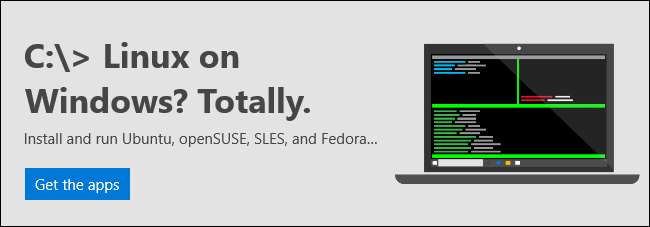
EN RELATION: Comment installer et utiliser Linux Bash Shell sur Windows 10
Microsoft continue de s'améliorer le sous-système Windows pour Linux , qui vous permet d'exécuter des distributions Linux comme Ubuntu et openSUSE directement sur Windows 10.
- Sockets UNIX natifs : La nouvelle prise en charge des sockets UNIX ne concerne pas uniquement les applications Windows. Les applications Linux exécutées sous le sous-système Windows pour Linux peuvent communiquer avec les sockets UNIX natifs de Windows également.
- Prise en charge des périphériques série : Les applications Linux ont désormais accès à périphériques série (ports COM) .
- Tâches d'arrière-plan : Les applications Linux peuvent désormais courir en arrière-plan . Cela signifie que des applications comme sshd, tmux et screen fonctionneront désormais correctement.
- Améliorations d'élévation : Vous pouvez désormais exécuter à la fois un sous-système Windows élevé (en tant qu'administrateur) et non élevé (en tant qu'utilisateur standard) pour les sessions Linux en même temps.
- Assistance aux tâches planifiées : Vous pouvez lancer des applications Linux à partir de tâches planifiées.
- Prise en charge de la connexion à distance : Vous pouvez maintenant lancer le sous-système Windows pour Linux tout en étant connecté via OpenSSH, VPN, PowerShell Remoting ou un autre outil de connexion à distance.
-
Convertissez rapidement Linux en chemins Windows
: Le
Wslpathla commande vous permet de convertir un chemin Linux à son équivalent Windows. - Personnaliser les paramètres de lancement : Vous pouvez désormais modifier certains paramètres de lancement des distributions Linux exécutées sous le sous-système Windows pour Linux. Chaque distribution Linux a un fichier de configuration dans /etc/wsl.conf. Vous pouvez modifier ce fichier pour en changer les paramètres de montage automatique et de réseau , et d'autres paramètres seront probablement exposés ici à l'avenir.
- Partager les variables d'environnement : Un nouveau WSLENV La variable d'environnement est partagée entre les distributions Windows et Linux exécutées sous WSL. Vous pouvez formater les variables afin qu’elles fonctionnent correctement sous Windows et Linux.
- Case Sensitivity pour Windows : Il y a maintenant une option NTFS vous pouvez définir pour activer le respect de la casse pour un répertoire. Si vous activez cette option, même les applications Windows traiteront les fichiers de ce dossier en respectant la casse. Cela vous permettrait d'avoir des fichiers nommés deux fichiers différents nommés «exemple» et «Exemple», et même les applications Windows les verraient comme des fichiers différents.
Les décors sont partis, mais devraient apparaître dans Redstone 5
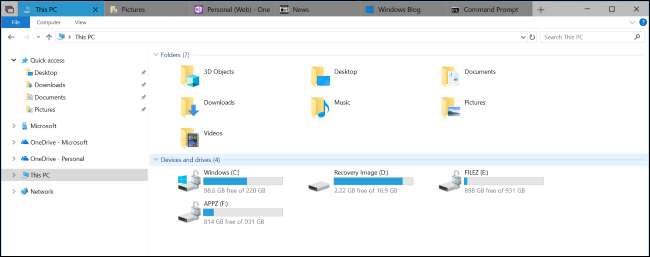
Microsoft travaille également sur un intéressant " Ensembles " fonctionnalité. Il a été supprimé des aperçus de la mise à jour d'avril 2018, mais il est maintenant de retour les aperçus de Redstone 5 .
Cette fonctionnalité fournira des onglets dans chaque fenêtre Windows 10. Vous pouvez cliquer sur le bouton «+» dans la barre de titre d’une fenêtre pour ouvrir un nouvel onglet. Ces onglets peuvent être des «onglets d'application» contenant des applications Windows 10 universelles ou des «onglets Web» qui intègrent une page Web Microsoft Edge.
Par exemple, vous pouvez travailler sur un document dans Microsoft Word et ouvrir deux nouveaux onglets, un pour un bloc-notes OneNote et un pour une page Web dans Microsoft Edge. Cette fenêtre serait alors un «ensemble» de trois activités différentes dans trois applications différentes, mais elles seraient toutes dans la même fenêtre. Vous pouvez rapidement passer d'un onglet à l'autre et avoir votre matériel de référence à portée de main tout en travaillant sur le document.
Les ensembles reviendront aux versions Insider Preview après la publication de la mise à jour d'avril 2018 en tant que produit stable.Il fera donc probablement partie de la prochaine version de Redstone 5. Microsoft est toujours en train d'expérimenter cette fonctionnalité et de déterminer exactement comment elle fonctionnera.
Le presse-papiers du cloud a disparu, mais devrait apparaître dans Redstone 5
Microsoft a initialement annoncé une fonctionnalité «Cloud Clipboard» dans le cadre de la chronologie, et elle était à l'origine censée arriver dans la précédente mise à jour des créateurs d'automne. Cette fonctionnalité synchroniserait le texte et les autres données que vous avez copié-collé entre vos PC et appareils, vous offrant un copier-coller transparent partout. Vous pourrez copier quelque chose de votre PC et le coller sur votre iPhone, avec Windows + V ouvrant la fenêtre du presse-papiers cloud sur un PC.
Cette fonctionnalité est apparue dans certains premières versions des versions d'aperçu de Redstone 4, mais c'était enlevé . Microsoft souhaite clairement y consacrer plus de temps, mais nous nous attendons à voir apparaître la fonctionnalité de presse-papiers cloud dans la prochaine mise à jour.







